
EoS対策としてのインフラストラクチャの最新化とモダン化
[ テクニカルライター 山市 良 ]
V2Vによるインフラストラクチャの最新化:仮想マシンのエクスポート/インポートを使用する
2023年07月25日配信
2023年07月25日更新

この記事では古いバージョンの Windows Server を実行する物理サーバーや、古いバージョンの Hyper-V 上の仮想マシンを、オンプレミスに新規導入した Windows Server 2022 ベースの最新のHyper-V環境、Microsoft Azure の IaaS である Azure 仮想マシン(Azure VM)環境、またはオンプレミスに新規に導入した Azure Stack HCI クラスターに仮想マシンとして移行する方法について解説します。
マイクロソフトは、Windows Server および SQL Server 2008/2008 R2 以降、製品ライフサイクルのサポート終了(Endof Support、EoS)後のオプションとして、EoS 後も最大3年間、有料または無料でセキュリティ更新プログラムを受け取ることができる「拡張セキュリティ更新プログラム(Extended Security Updates、ESU)」を提供しています。オンプレミスまたはクラウドの最新の仮想化インフラストラクチャにレガシサーバーを移行することで、ESUを利用してセキュリティを維持しながら、現行システムの運用を継続することができ、次期システムへの移行を並行して検討、構築する時間的猶予を得ることができます。
なお、この記事では、2023年10月10日にサポート終了(End of Support、EoS)を迎えるWindows Server 2012 および Windows Server 2012 R2 の物理サーバーまたは仮想マシンを想定していますが、この手順は後継バージョンの Windoows Server にも適用できます。
※ この記事は全6章から構成されており、現在ご覧いただいているページは第4章です。第1章からご覧になりたい方はこちら。
■ V2Vによるインフラストラクチャの最新化:仮想マシンのエクスポート/インポートを使用する
古いバージョンのHyper-Vで既に仮想化されたWindows Serverインスタンスは、簡単に言えば、仮想マシンをホスト間でコピー(または移動)するだけで、最新のHyper-V環境に移行することができます。V2V(Virtual-to-Virtual)移行にはVMwareからHyper-Vのように、仮想化技術の変更を伴う場合、複雑さが増します。同じHyper-Vの異なるバージョン間のV2V移行は、最も簡単なV2V移行と言えるでしょう。Azure Stack HCIクラスターは、Hyper-Vクラスターの一種であるため、同じ方法で移行できます。Azure Stack HCIを利用すると、ESUを無料で利用できるという利点があります。
Hyper-VクラスターやAzure Stack HCIクラスターでは、ローリングアップグレードの方法でクラスター上の仮想マシンインスタンスを実行中のまま(仮想マシンをライブマイグレーションで移動しながら)、クラスターのノードを順番に最新バージョンのOSに入れ替えることができますが、それはクラスターのOSがサポートされるアップグレードパスにある場合に利用できる標準機能であり、このホワイトペーパーでは説明しません。
仮想マシンのエクスポート/インポート
仮想マシンをHyper-Vホスト間で移行するには、移行元のHyper-Vホストで仮想マシンをファイルにエクスポートし、エクスポートしたファイルを移行先のHyper-Vホストにコピーしてインポートするだけです(画面24、画面25)。別のHyper-Vホストに仮想マシンをインポートする場合、インポートの種類としては「インプレース」または「復元」を選択します。「インプレース」は、現在、仮想マシンのファイル(構成および仮想ハードディスク)が保存されているパスのまま仮想マシンとしてインポートします。「復元」は、仮想マシンの保存先パスを詳細に指定してファイルをコピーして仮想マシンをインポートします。Hyper-VクラスターやAzure Stack HCIクラスター環境にインポートする場合は、すべてのクラスターノードからアクセス可能なクラスターの共有ボリューム(CSV)上のパスを指定してインポートします。
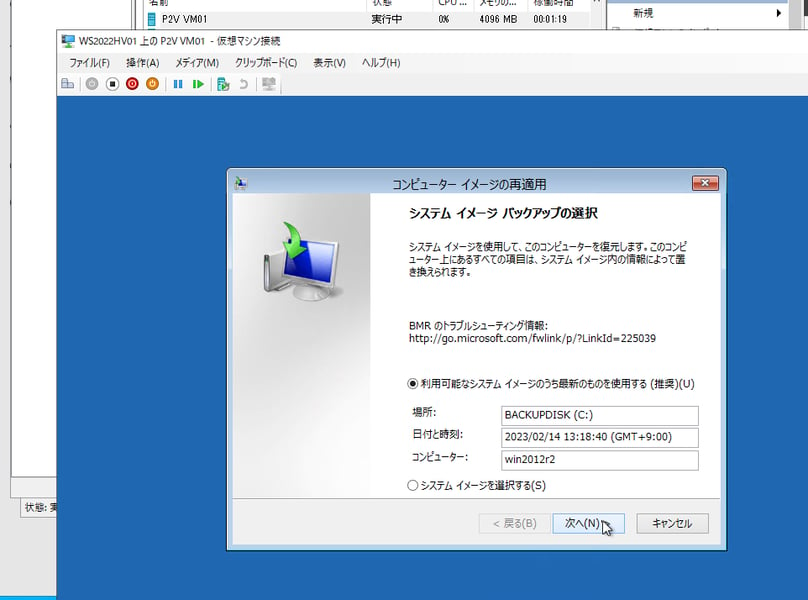
画面24 移行元のHyper-V環境から仮想マシンをファイルにエクスポートする
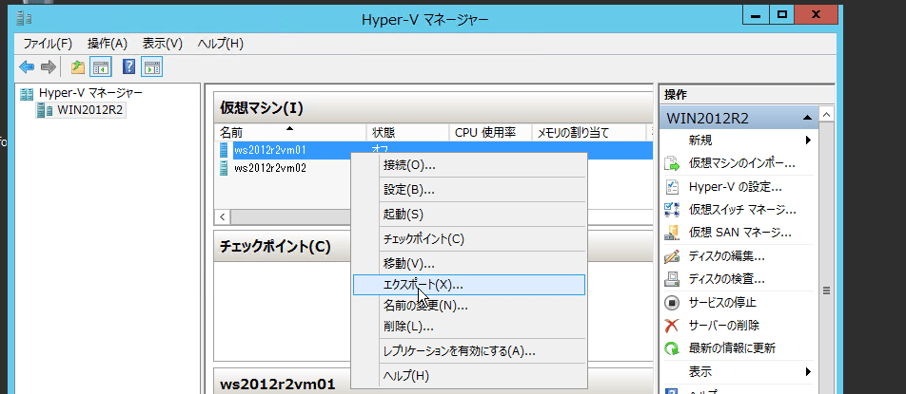
画面25 エクスポートした仮想マシンを移行先のHyper-V環境にインポートする
仮想マシン構成バージョンのアップグレード
Windows Server 2012 R2のHyper-V以降、仮想マシンは仮想マシン構成バージョンを持つようになりました。Hyper-Vの新機能を利用するには、ホストOSのHyper-Vがサポートする最上位の仮想マシン構成バージョンにアップグレードする必要があります。
Hyper-V の仮想マシンのバージョンをアップグレードする (Windows または Windows Server)|長期サービス ホストでサポートされている VM の構成バージョン↓
Hyper-VホストのOSのインプレースアップグレードや、仮想マシンのエクスポート/インポートでは、仮想マシン構成バージョンが自動的にアップグレードされることはありません。これはクラスターのローリングアップグレードにおいて、新旧バージョンのHyper-Vノード間でライブマイグレーション(クロスバージョンライブマイグレーション)を行えるようにするためです。新しい仮想マシン構成バージョンの仮想マシンは、古いバージョンのHyper-Vではサポートされません。すべての移行作業が完了したら(クラスターのローリングアップグレードの場合は、すべてのノードのOSの入れ替えが完了したら)、仮想マシン構成バージョンを最新バージョンに手動でアップグレードします。
仮想マシン構成バージョンの最新バージョンはWindows 11のバージョン「11.0」ですが、長期サービスチャネル(LTSC)であるWindows Serverの場合はWindows Server 2022のバージョン「10.0」が最新になります。また、Windows Server 2022のHyper-Vは、バージョン「8.0」(Windows Server 2016 Hyper-Vの既定)以降の仮想マシン構成バージョンがサポートされています。Windows Server 2012 Hyper-Vに仮想マシン構成バージョンの概念はありません。Windows Server 2012 R2は、バージョン「5.0」です。
Windows Server 2019 Hyper-Vまではバージョン「5.0」以降をサポートしていましたが、Windows Server 2022 Hyper-Vにおいてサポート範囲が縮小されたことに注意してください。ただし、サポートされない仮想マシン構成バージョンをインポートできないわけではありません。Windows Server 2022 Hyper-VにWindows Server 2012/2012 R2からエクスポートした仮想マシンをインポートした場合、仮想マシン構成バージョンはWindows Server 2022 Hyper-Vがサポートする最小バージョンである「8.0」としてインポートされるので、インポート後、「構成バージョンのアップグレード」を実行してバージョン「10.0」にアップグレードできます(画面27)。
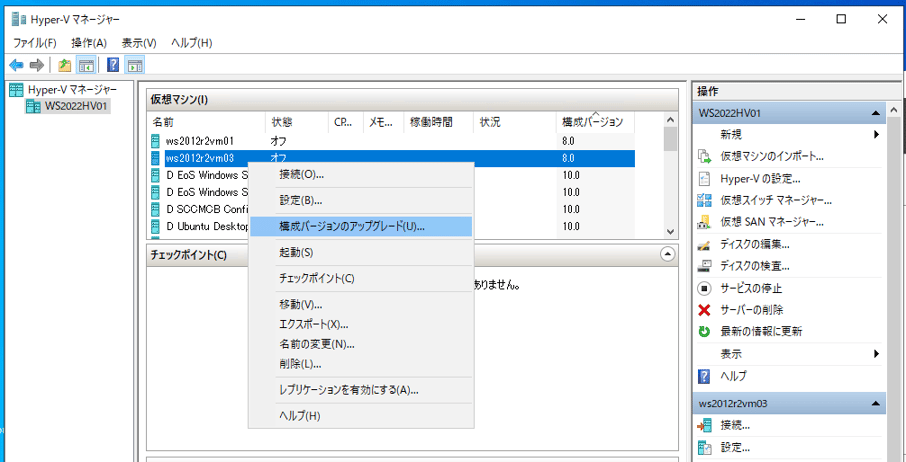
画面27 Windows Server 2012/2012 R2からエクスポートした仮想マシンは、仮想マシン構成バージョン「8.0」としてインポートされる
ーーーーーーーーーーーーーーーーーーーーーーーーーー第4章はここまでーーーーーーーーーーーーーーーーーーーーーーーーーー
■ 全6章をまとめたホワイトペーパーはこちら
こちらのページを含む全6章をまとめたホワイトペーパーをご用意しています。ご希望の方は、以下のフォームよりお申込みください。





